COMO INSTALAR WINDOWS 10 POR MEDIO DE VIRTUAL BOX
1.- Consigue el software. Windows 10 esta disponible en la pagina web de microsoft. Asegurate de descargar el iso.


2.- Una vez que virtual box se instale y Windows 10 se descargue, abre Virtual box y seleccione nueva maquina.


3.- Escribe Windows 10 en el cuadro de texto para nombrar al sistema operativo.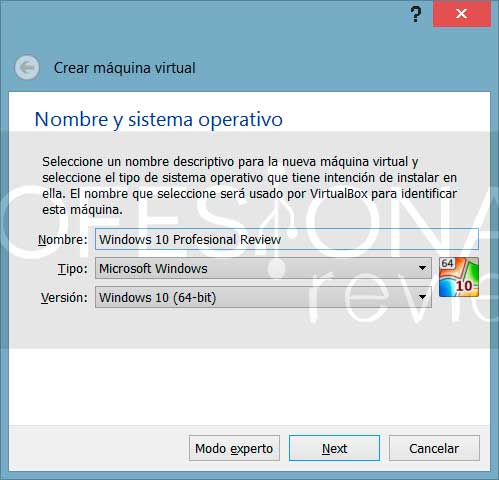
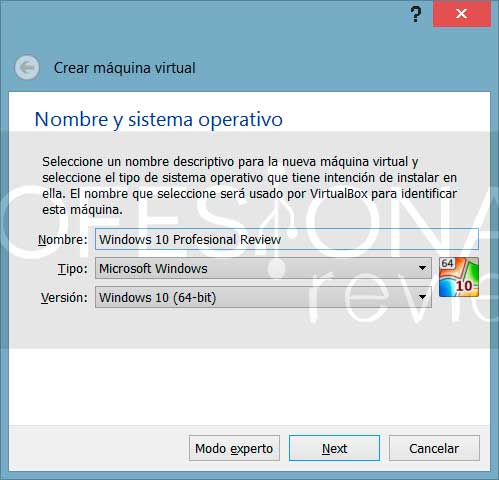
4.- Asigna la cantidad de RAM para la maquina.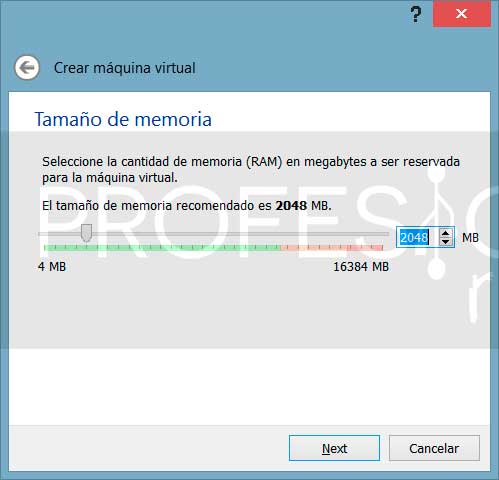
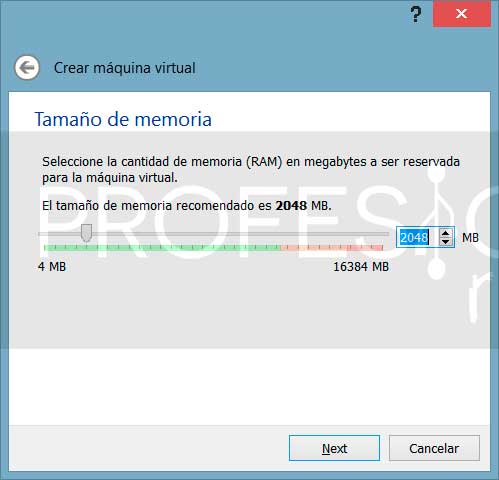
5.- Lo dejamos en seleccionar en crear disco duro virtual y damos crear.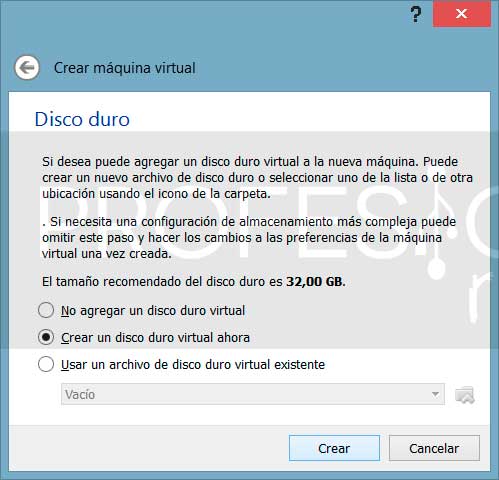
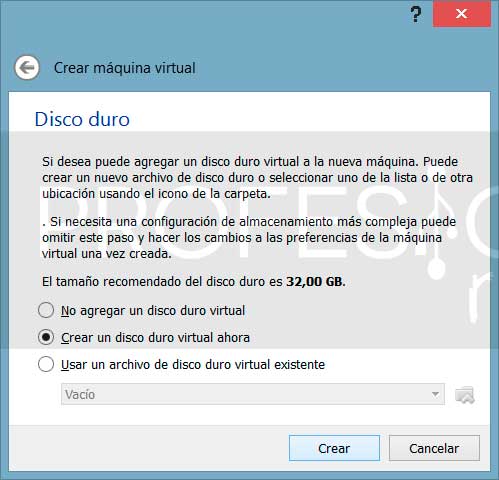
6.- Seleccionamos VDI o la imagen del disco virtual box y seleccionas siguente.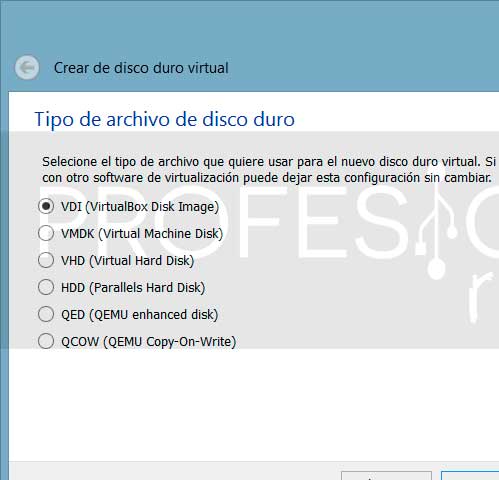
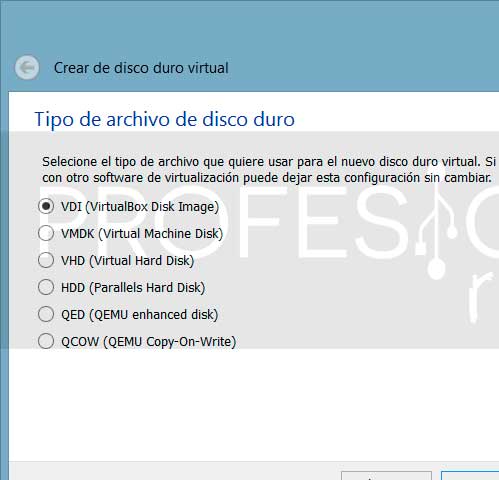
7.- Selecciona la memoria asignada para el espacio del disco duro.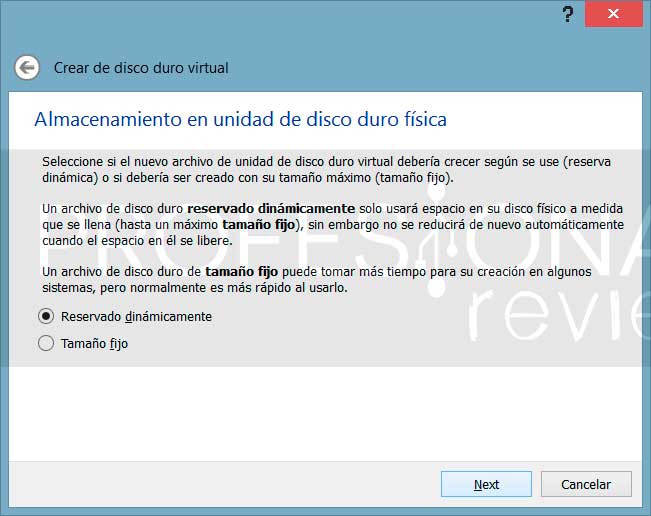
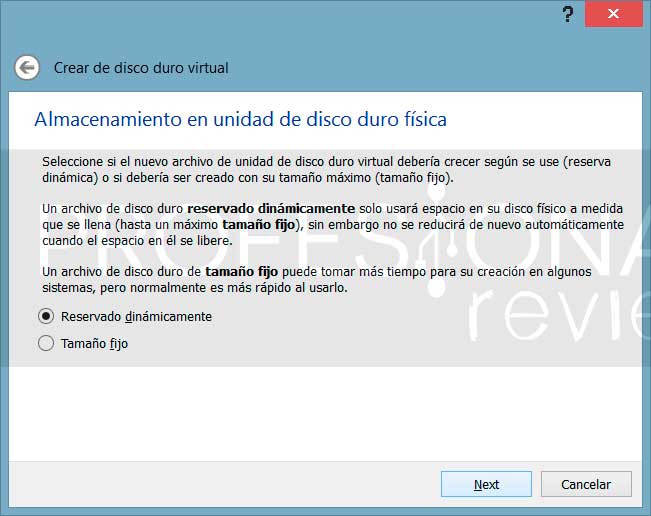
8.- Selecciona el temaño del disco con un minimo de 20 gigabytes, pero entre mas espacio mejor.
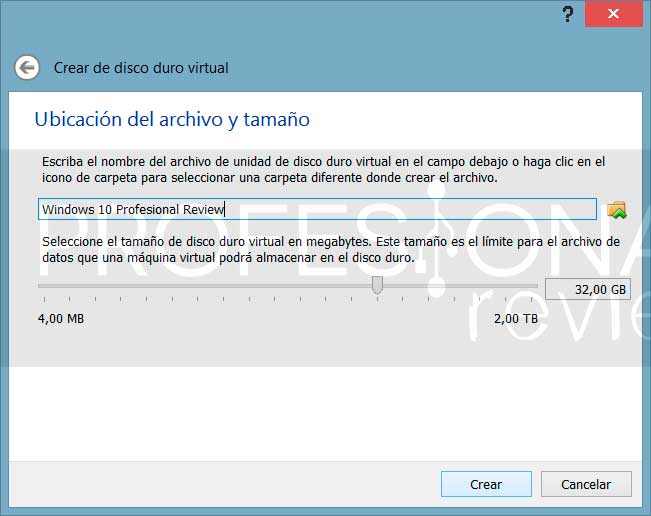
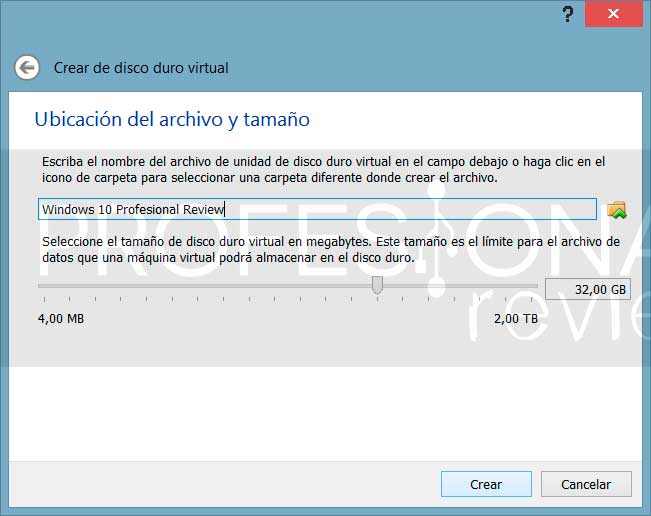
9.- Seleccione crear y espera a que termine, puede tomar un tiempo.
10.- En la pagina principal damos iniciar. Desde ahí sigue las instrucciones para instalar el Windows 10.
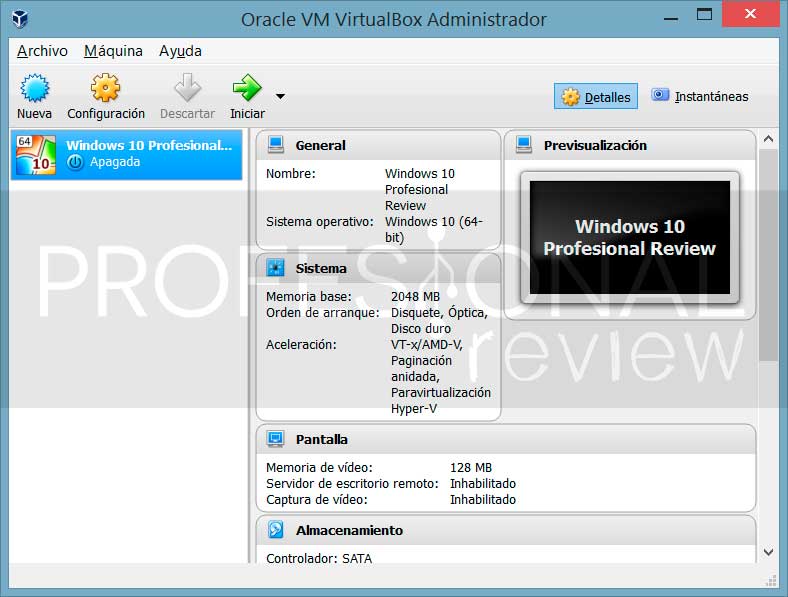
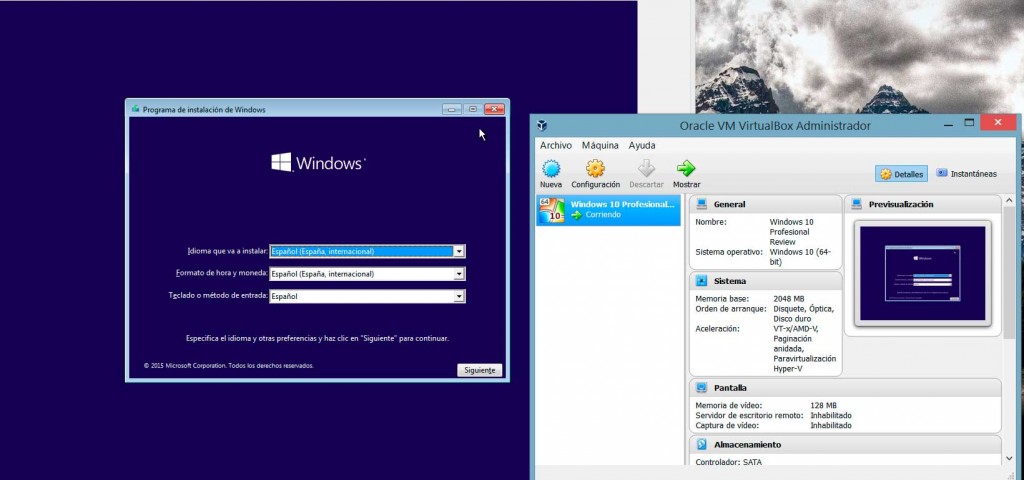
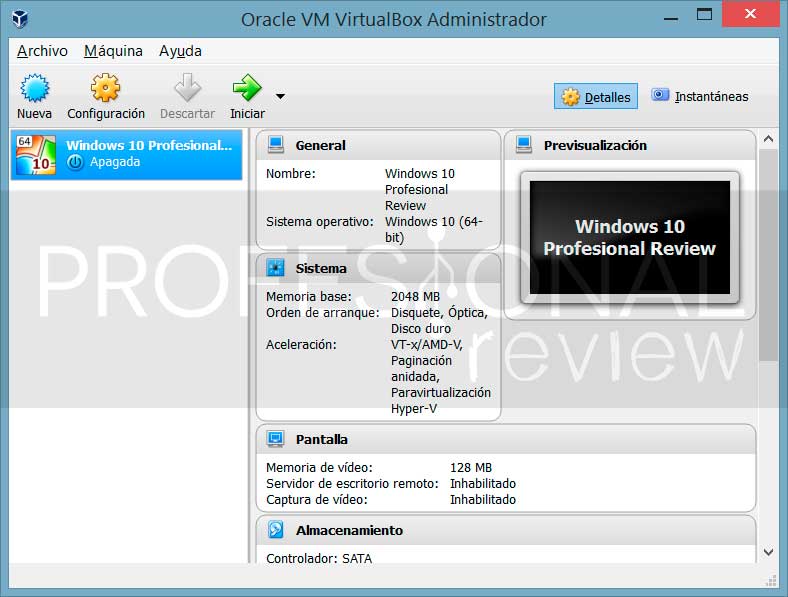
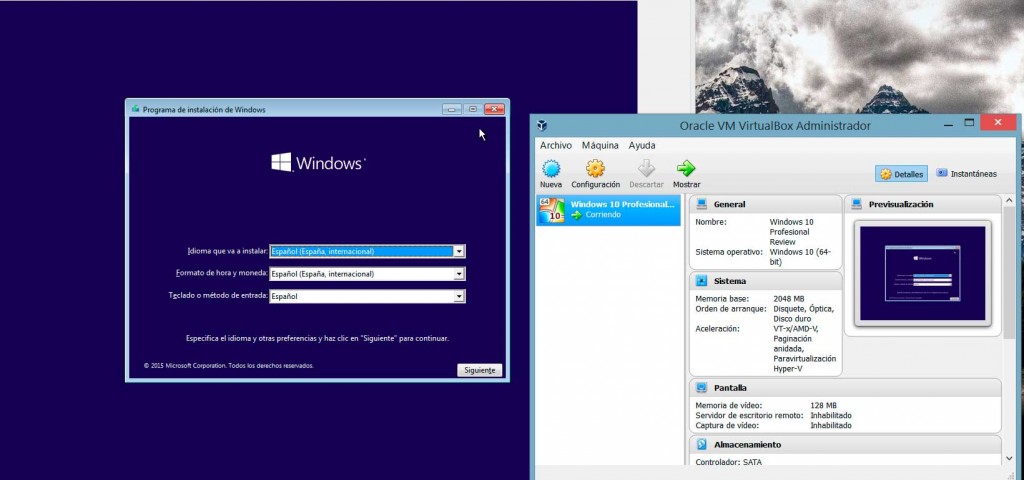
No hay comentarios.:
Publicar un comentario